HP DESIGNJET 1000 User Manual
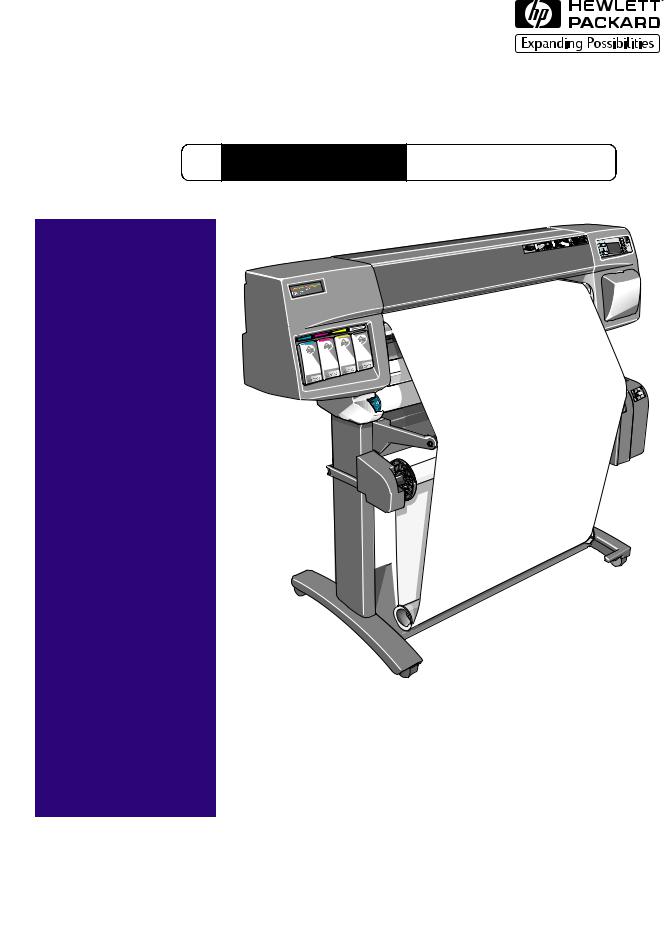
H P D e s i g n J e t s é r i e 1 0 0 0 E n r o u l e u r d e d o c u m e n t s
Guide de l’utilisateur
Tous droits réservés. Aucune partie de ce document ne peut être photocopiée, reproduite ou traduite dans une autre langue sans l’accord écrit préalable de la société Hewlett-Packard.
PostScript® est une marque déposée d’Adobe Systems Incorporated.
Avertissement
Les informations contenues dans ce document peuvent être modifiées sans préavis et ne doivent pas être considérées comme un engagement de la part de la société Hewlett-Packard.
Hewlett-Packard n’assume aucune responsabilité pour les erreurs qui pourraient apparaître dans ce document et n’accorde de garantie expresse ou implicite d’aucune sorte concernant ce matériel, y compris, mais non exclusivement, les garanties implicites de qualité marchande et d’aptitude à un usage particulier.
La société Hewlett-Packard ne sera pas tenue responsable des dommages fortuits ou consécutifs liés à, ou découlant de la fourniture, le fonctionnement ou l’utilisation de ce document et du programme qu’il décrit.
HP DesignJet série 1000 - Enrouleur de documents |
2 |
Table des matières
Mise à niveau de l’imprimante |
4 |
|
|
|
Vérification du numéro de révision du micrologiciel 4 |
||||
Installation d’un nouveau module de micrologiciel |
5 |
|
||
Pièces de l’enrouleur de documents 11 |
|
|
||
Installation de l’enrouleur |
13 |
|
|
|
Chargement de papier sur l’enrouleur de documents |
21 |
|||
Déchargement du papier de l’enrouleur de documents |
29 |
|||
Changement de rouleau collecteur sur l’enrouleur |
32 |
|||
Temps de séchage en cas d’utilisation de l’enrouleur |
36 |
|||
Dépannage 38 |
|
|
|
|
L’enrouleur de documents ne fonctionne pas |
38 |
|||
Le papier s’enroule en biais sur la bobine |
38 |
|
||
Caractéristiques de l’enrouleur de documents 39 |
|
|
||
Avertissements réglementaires |
41 |
|
|
|
Declaration of Conformity |
43 |
|
|
|
3 HP DesignJet série 1000 - Enrouleur de documents
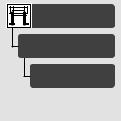
Mise à niveau de l’imprimante
Avant d’installer l’enrouleur de documents, vérifiez que le module de micrologiciel installé dans l’imprimante le prend en charge.
Utilitaires
Statistiques
Rév. code
Vérification du numéro de révision du micrologiciel
Pour connaître le numéro de révision du micrologiciel, sélectionnez le menu Config imprimante sur le panneau avant de l’imprimante, puis “Utilitaires”, “Statistiques”
et “Rév. code”.
■Si le numéro de révision du micrologiciel est A.01.05 ou supérieur, l’enrouleur de documents est pris en charge et vous pouvez commencer l’installation.
■Si le numéro de révision du micrologiciel est A.01.04 ou A.01.04A, vous devez contacter un Centre d’assistance clientèle HP qui vous enverra gratuitement un kit de mise à niveau du micrologiciel. Les numéros de téléphone des Centres d’assistance clientèle HP pour chaque pays figurent dans la brochure sur l’Assistance clientèle HP (HP Customer care) fournie avec l’enrouleur de documents.
HP DesignJet série 1000 - Enrouleur de documents |
4 |
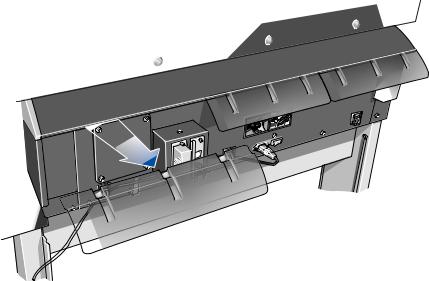
Installation d’un nouveau module de micrologiciel
|
Ce paragraphe indique comment installer un nouveau module de micrologiciel. S’il |
|
n’est pas nécessaire pour vous d’installer ce module (voir page précédente), vous |
|
pouvez passer ce paragraphe. |
ATTENTION |
Le module de micrologiciel contient des composants électriques extrêmement |
|
sensibles à de petites décharges d’électricité statique. Lisez attentivement les |
|
conseils ci-dessous avant de manipuler le module : |
|
■ Laissez le module de micrologiciel dans son sachet antistatique jusqu’à ce que |
|
vous soyez prêt à l’installer. |
|
■ Si possible, utilisez un bracelet antistatique et un tapis de mise à la terre. |
|
■ Avant de retirer le module de micrologiciel de son sachet antistatique, touchez |
|
une surface métallique non peinte reliée à la terre pour décharger l’électricité |
|
statique de votre corps. |
|
Vous êtes prêt à commencer l’installation. |
1Si l’imprimante est allumée, éteignez-la depuis le panneau avant.
2En vous plaçant à l’arrière de l’imprimante, retirez le déflecteur de la trajectoire du support située du côté gauche de l’imprimante. Pour cela, poussez vers le bas les deux creux du déflecteur, puis tirez vers vous.
2
1
5 HP DesignJet série 1000 - Enrouleur de documents
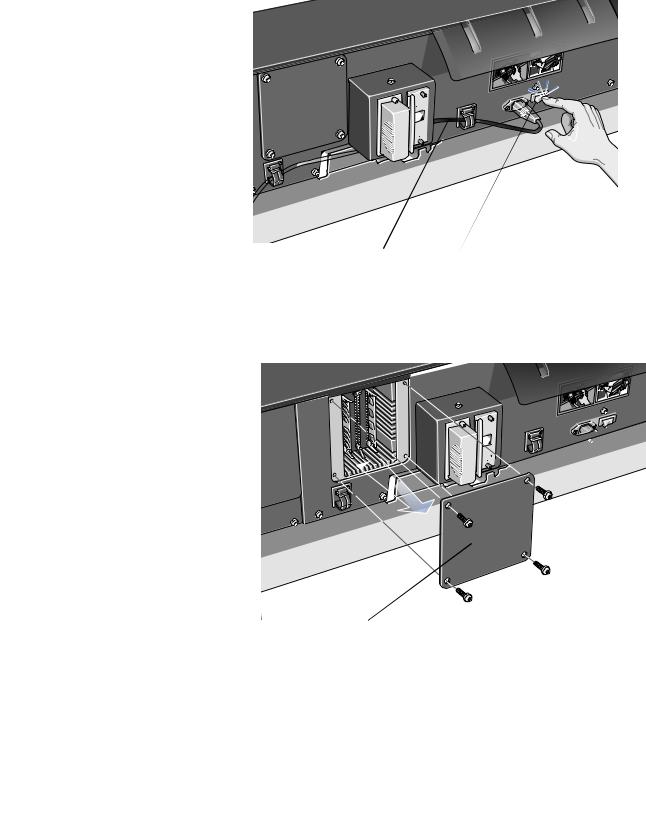
3Mettez l’imprimante hors tension en appuyant sur l’interrupteur d’isolement à l’arrière de l’imprimante et débranchez le cordon d’alimentation et le câble d’interface.
2
1
Câble d’alimentation |
Mise hors tension de l’imprimante |
|
4Dévissez les quatre vis et retirez le cache à l’arrière de l’imprimante. Pour éviter de perdre les vis, replacez-les sans les serrer sur l’imprimante.
2
1
Cache
HP DesignJet série 1000 - Enrouleur de documents |
6 |

5Lorsque vous regardez l’arrière de l’imprimante, vous apercevez trois logements. Il est important d’installer le module de micrologiciel dans le logement le plus à droite.
6Mettez un bracelet antistatique et reliez l’autre extrémité au châssis métallique de l’imprimante.
7Retirez le module installé dans le logement le plus à droite. Commencez par abaisser la languette de verrouillage inférieure pour libérer le module, puis tirez ce dernier en le tenant par les bords.
8Sortez le module à installer de son sachet. Tenez-le par les bords, le bord non métallique étant orienté vers vous.
7 HP DesignJet série 1000 - Enrouleur de documents
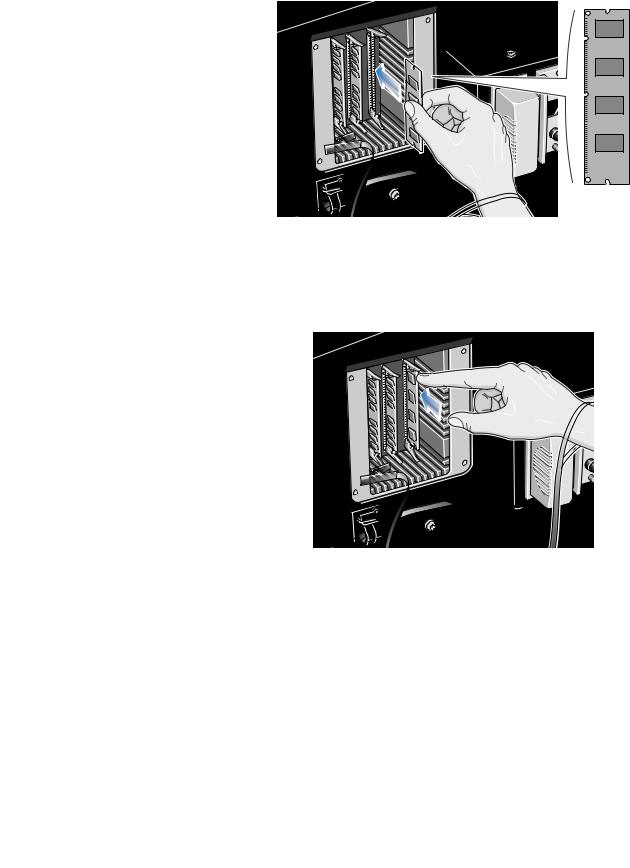
9 Poussez délicatement le bord supérieur du module dans le logement.
10Continuez d’enfoncer le bord supérieur du module jusqu’à ce que vous l’entendiez s’enclencher. En même temps, la languette de verrouillage supérieure doit revenir se bloquer dans sa position initiale.
HP DesignJet série 1000 - Enrouleur de documents |
8 |

11Poussez délicatement le bord inférieur du module dans son logement jusqu’à ce que vous entendiez le déclic indiquant qu’il est en place. Là encore, la languette de verrouillage inférieure doit revenir se bloquer dans sa position initiale.
12Retirez le bracelet de mise à la terre et réinstallez le cache à l’arrière de l’imprimante en resserrant les quatre vis.
2
1
9 HP DesignJet série 1000 - Enrouleur de documents
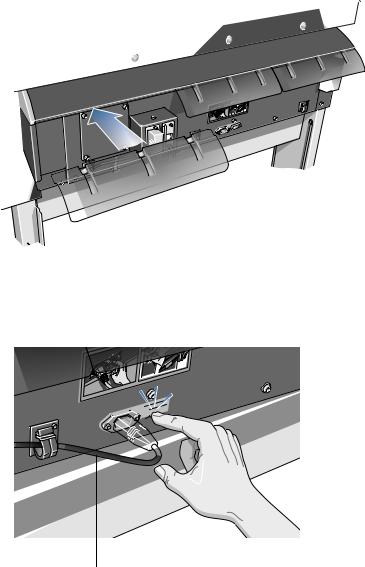
13 Réinstallez le déflecteur de la trajectoire du support à gauche de l’imprimante.
2
1
14Rebranchez le cordon d’alimentation et le câble d’interface, puis remettez l’imprimante sous tension à l’aide de l’interrupteur d’isolement à l’arrière de l’imprimante.
1




 Interrupteur
Interrupteur
d’isolement
Cordon d’alimentation
L’installation du module de micrologiciel est maintenant terminée.
HP DesignJet série 1000 - Enrouleur de documents |
10 |
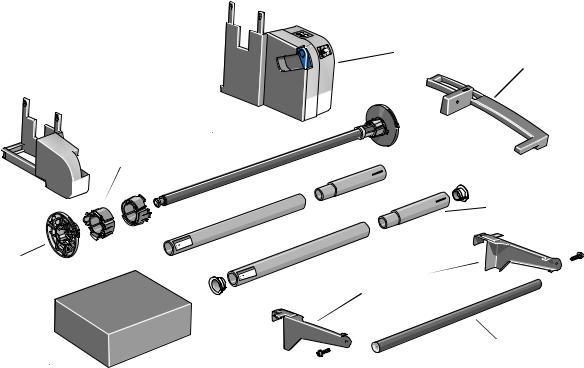
Pièces de l’enrouleur de documents
La figure ci-dessous représente les différentes pièces de l’enrouleur.
Bloc gauche
Bobine de l’enrouleur
Adaptateurs 76 mm
24''/610mm |
||
|
=36''/915mm |
|
+ |
=50''/1270mm |
|
+ |
= |
54''/1372mm |
+ |
|
|
Guide
du support |
24''/610mm |
||
|
=36''/915mm |
||
+ |
=50''/1270mm |
||
+ |
= |
54''/1372mm |
|
+ |
|
||
|
|
|
|
Bloc |
Capteur |
droit |
de l’enrouleur |
|
Barre de tension |
8''/203mm |
(différentes |
|
|
8''/203mm |
longueurs) |
Supports du déflecteur
|
Rouleau |
Barre du déflecteur |
Documentation, |
collecteur |
|
(différentes longueurs) |
|
|
outil de montage, etc. |
|
|
|
|
11 HP DesignJet série 1000 - Enrouleur de documents
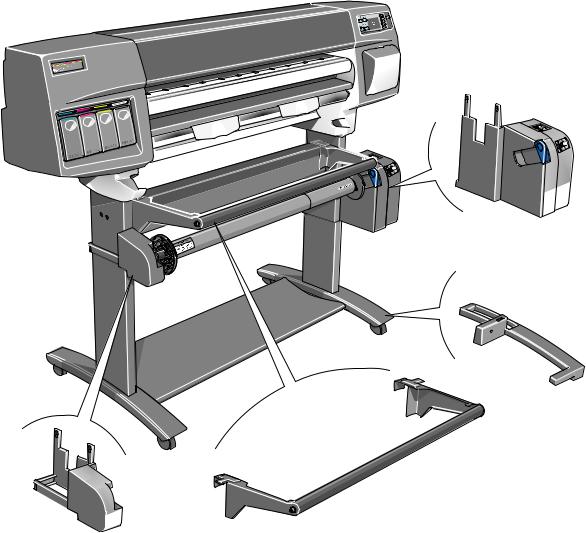
La figure ci-dessous présente les principales pièces de l’enrouleur de documents et montre où elles se situent sur l’imprimante.
B lo c d ro it
Capteur de l’enrouleur
Déflecteur
Bloc gauche
gauche
HP DesignJet série 1000 - Enrouleur de documents |
12 |

Installation de l’enrouleur |
6. Soulevez délicatement les six attaches de |
|
fixation du support du bac collecteur. |
Config. périph. |
|
Enrouleur installé |
|
1. Sur le panneau avant, sélectionnez le menu Config imprimante, “Config. périph.” et “Enrouleur installé”. Modifiez ensuite la valeur de cette option de Non à Oui.
Si vous ne trouvez pas l’option “Enrouleur installé”, il est possible que vous deviez mettre le micrologiciel à niveau (voir Mise à niveau de l’imprimante, page 4).
2. Si un rouleau de papier est chargé, retirez-le (voir chapitre 3 du Guide de l’utilisateur).
3. Si le bac collecteur est en place, retirez-le.
4. Retirez le bac collecteur avec un tournevis plat.
5. Séparez délicatement en deux le tube de protection en forçant sur les trous situés en bas.
7. Retirez délicatement les six attaches de fixation de la traverse.
13 HP DesignJet série 1000 - Enrouleur de documents
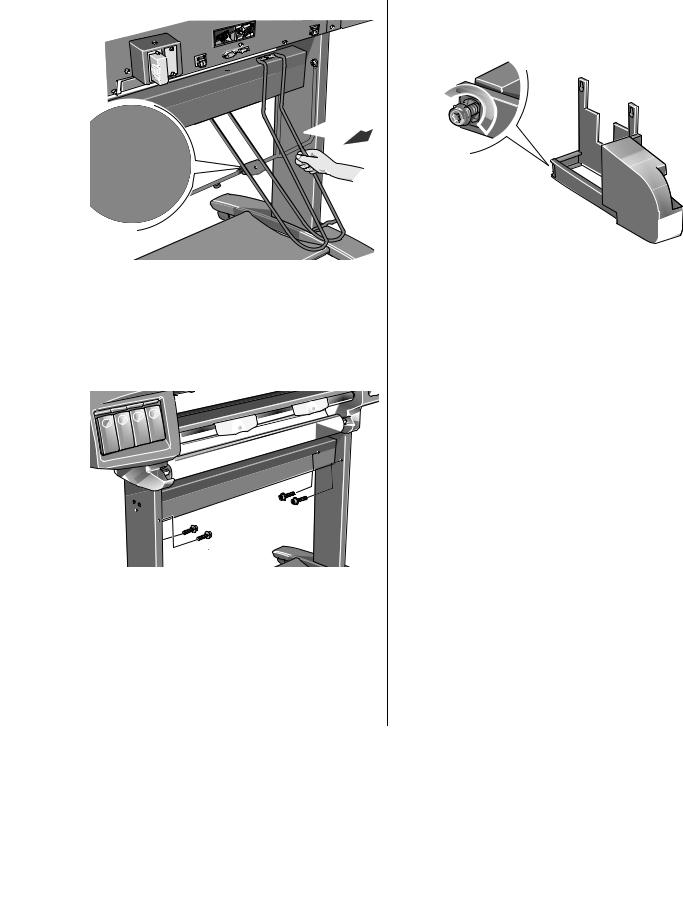
8. Retirez les six montants du bac collecteur.
2
1
9. Retirez le support du bac en retirant les quatre vis qui le maintiennent aux pieds de l’imprimante.
N’utilisez pas ces vis (courtes) à l’étape suivante.
10. Installez sans les serrer les quatre vis (longues) de l’enrouleur sur les pieds de l’imprimante comme indiqué ci-dessous. Ne les serrez pas encore.
Introduisez 4 vis
11. Dégagez l’attache du bloc gauche en desserrant la vis représentée ci-dessous. Ne retirez pas la vis.
HP DesignJet série 1000 - Enrouleur de documents |
14 |
